كيفية إعادة بناء فهرس بحث Outlook 2016

إذا كنت تواجه مشكلة في Outlook 2016 ، وبالتحديد صندوق بريد لا يتم تحميله أو لا يعمل البحث فيه ، فإن الحل السهل هو إعادة إنشاء فهرس بحث Outlook.
Outlook هو برنامج معقد. في الواقع ، يوجد عدد قليل من البرامج في برنامج واحد: البريد والتقويم ومدير الاتصال ومدير المهام. عند البدء في استخدامه وطلب المزيد من البرنامج ، يمكن أن تحدث مشكلات بمرور الوقت مثل إعادة إنشاء ملف PST الخاص بك ، وترحيل رسائل البريد الإلكتروني إلى جهاز كمبيوتر جديد ، وإضافة صناديق بريد جديدة. إذا كنت تواجه مشكلة في Outlook 2016 لا يعمل بشكل صحيح - على وجه التحديد صندوق بريد لا يتم تحميله ، أو مشكلة في البحث - فإن الحل السريع والسهل هو إعادة إنشاء فهرس بحث Outlook.
في هذه المقالة ، سوف نوضح لك كيفية القيام بذلك. إذا كنت تقوم بتشغيل Outlook 2013 ، فتأكد من مراجعة مقالنا لهذا الإصدار هنا.
إعادة بناء فهرس البحث في Outlook
اذهب إلى ملف> خيارات وحدد بحث في الجزء الأيسر.
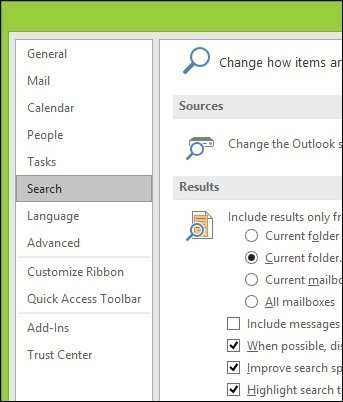
بعد ذلك ، انقر فوق خيارات الفهرسة زر.
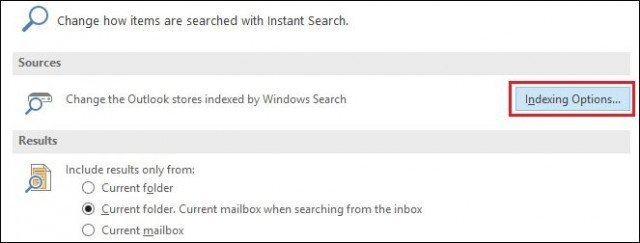
خيارات الفهرسة ستفتح انقر على المتقدمة زر. لاحظ أن هذه الخطوة قد تتطلب امتيازات المسؤول.
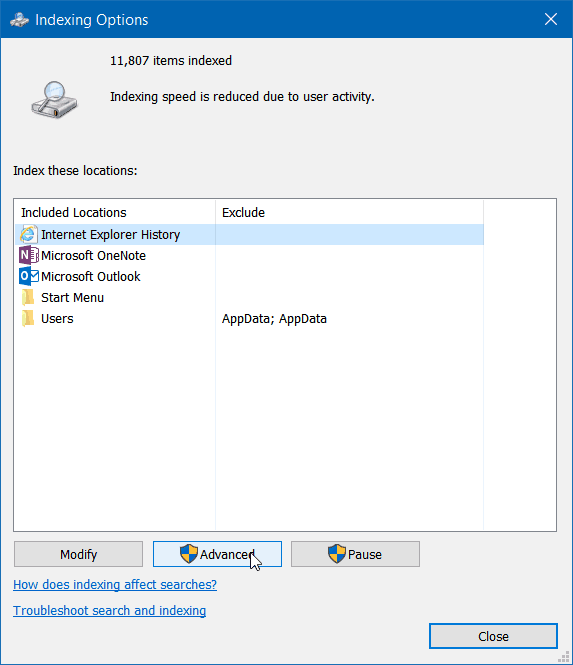
بعد ذلك ، في علامة التبويب إعدادات الفهرس الافتراضية ، انقر فوق إعادة بناء زر.

هل لاحظ أنه بينما يتم إعادة بناء الفهرسربما لن تنجح عمليات البحث ، لذلك انتظر حتى تكتمل العملية. يختلف مقدار الوقت المستغرق لإكماله بناءً على عدد رسائل البريد الإلكتروني وحجم الملف وقوة المعالجة.
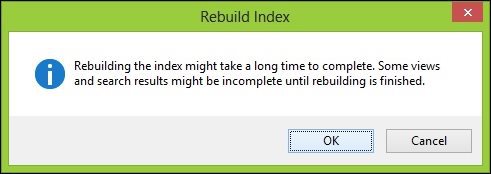
يمكنك رؤية حالة عملية التحديث في الجزء العلوي من نافذة خيارات الفهرسة. إذا كان لديك تطبيقات أخرى تعمل في الخلفية ، فسترى "يتم تقليل سرعة الفهرسة بسبب نشاط المستخدم".
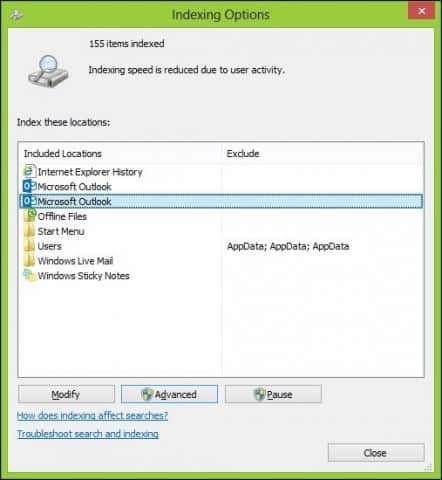
بمجرد اكتمال إعادة البناء!
ارجع إلى بعض عمليات البحث واعرف نوع السرعة والوظائف المحسنة التي تحصل عليها.










اترك تعليقا